上一篇文章讲的是:在Windows 7系统中创建任务栏图标的方法;本篇主题是:Win 7系统下的画图工具裁剪图片的方法
Windows 7操作系统下的画图工具裁剪图片的方法:
1、在Windows 7的画图板中,我们可以看到它引入了类似于Office 2007的“Ribbon”风格,默认设置下并不显示菜单栏,所有功能按钮都分类集中在相应的功能组中。我们所需要的就是“图像”功能组中的“裁剪”按钮,不过在没有选择内容之前,这个按钮是灰色的不可用状态。
2、要完成刚才的裁剪任务,首先请单击“选择”按钮,默认是“矩形选择”的方式,当然你也可以从“选择”下拉菜单中选择“自由图形选择”。
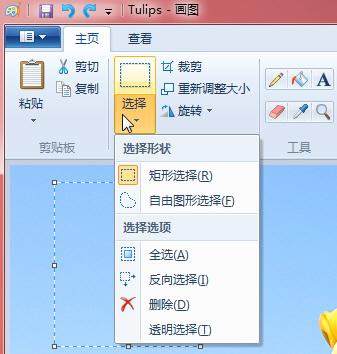
3、完成选择之后,即可看到“图像”功能组中的“裁剪”按钮已经变成可用状态。
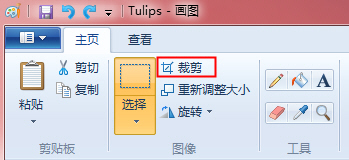
单击此按钮,可以看到刚才所选择的内容已经被自动粘贴在新的画布中了。
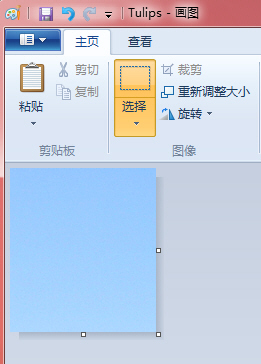
最后说一句:看了Chinastor的介绍,感觉很简单了吧!
声明: 此文观点不代表本站立场;转载须要保留原文链接;版权疑问请联系我们。










